
Как пользоваться программой «Пригласи друга»
Программа Payoneer «Пригласите друга» — отличный способ получать дополнительный заработок, рассказывая своим друзьям о Payoneer. Мы рады сообщить о том, что программа «Пригласи друга» была обновлена! Теперь вы можете перейти к данным программы Refer A Friend (“Пригласи друга”) непосредственно из аккаунта Payoneer. Кроме того, вы сможете пользоваться настраиваемой информационной панелью, позволяющей делиться с друзьями ссылками, отслеживать историю своих приглашений… и все это в одном удобном интерфейсе!
Ознакомьтесь с пошаговыми инструкциями, которые помогут вам начать зарабатывать, рекомендуя Payoneer своим друзьям:
Где находится информационная панель программы «Пригласи друга»
1. Войдите в свой аккаунт Payoneer.
2. В главном меню выберите пункт Activity (История), а затем выберите пункт Refer A Friend (Пригласите друга).
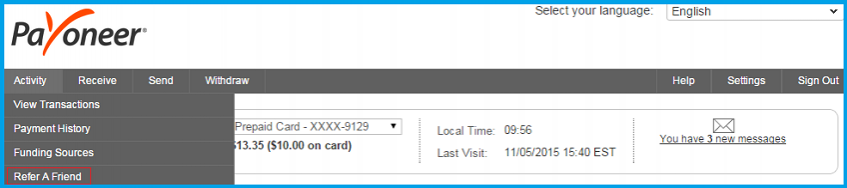
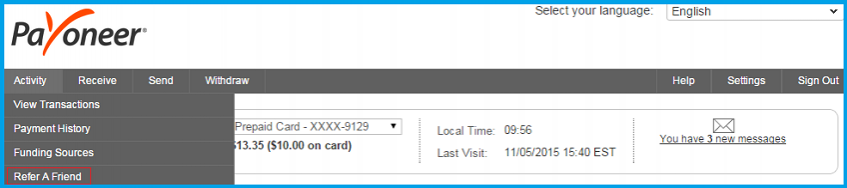
3. Отобразится страница программы Refer A Friend (“Пригласите друга”). В верхней части страницы будут отображаться:
- Количество ваших друзей, которые зарегистрировались в Payoneer по вашей рекомендации (воспользовавшись вашими ссылками)
- Сумма денег, которую вы заработали в программе Refer A Friend (“Пригласи друга”) по состоянию на текущую дату
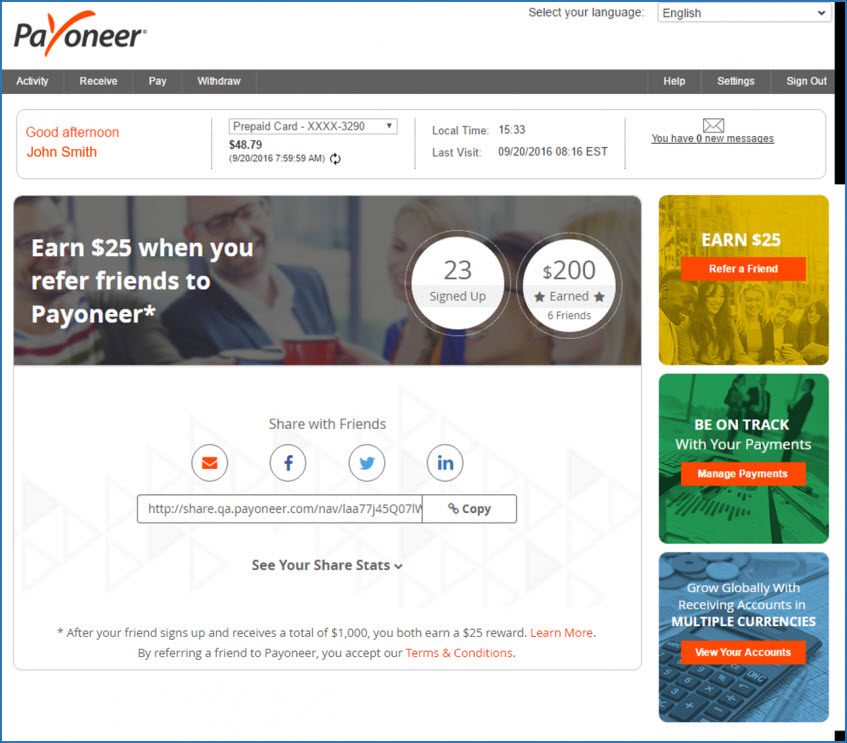
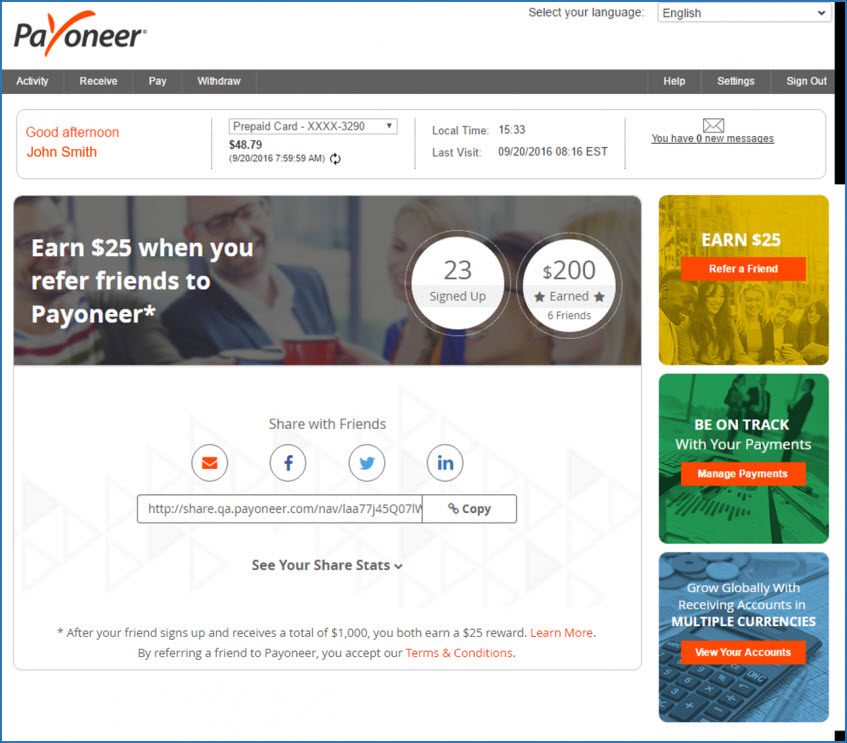
Примечание: эти данные будут отображаться только в том случае, если хотя бы один ваш друг зарегистрировался по вашему приглашению.
Как делиться с друзьями ссылками-приглашениями
Ваша ссылка на страницу (URL-адрес) для регистрации в программе отображается под кнопками публикации в социальных сетях. Вы можете скопировать эту ссылку и вставить ее на веб-сайт, в запись в блоге, на целевую страницу и т.п., или же вы можете отправить ссылку по электронной почте или опубликовать ее непосредственно на своей странице в таких социальных сетях, как Facebook, Twitter и LinkedIn.
![]()
![]()
Эл. почта — чтобы отправить ссылку для регистрации по электронной почте:
- Кликните на значке эл. почты
- Укажите адрес эл. почты, на который вы хотите оправить эту ссылку
- Используйте наш готовый шаблон сообщения или напишите свое собственное сообщение
- Нажмите кнопку Send (Отправить)
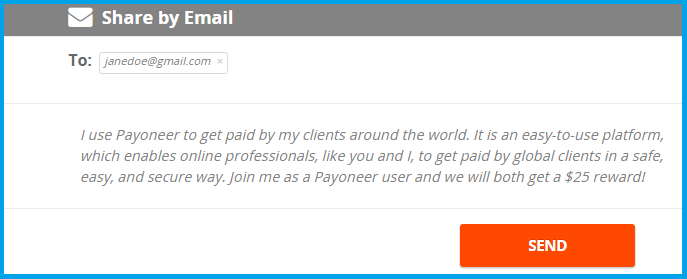
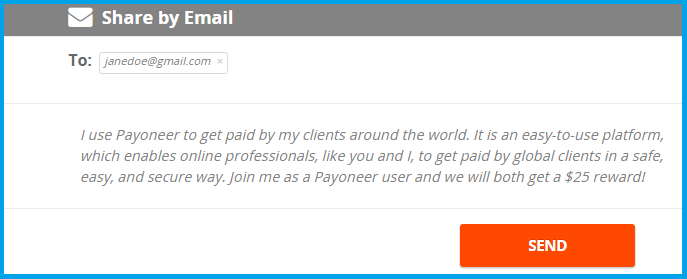
Facebook — чтобы опубликовать ссылку для регистрации на своей странице в Facebook:
- Кликните на значке Facebook
- Если вы не вошли в Facebook, отобразится приглашение войти в вашу учетную запись
- Добавьте сообщение для ваших друзей, напишите почему вы рекомендуете им перейти по этой ссылке
- Нажмите кнопку Share (Поделиться)
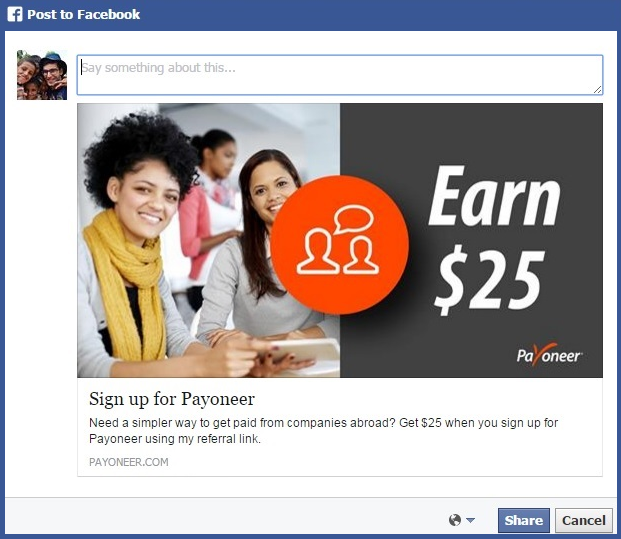
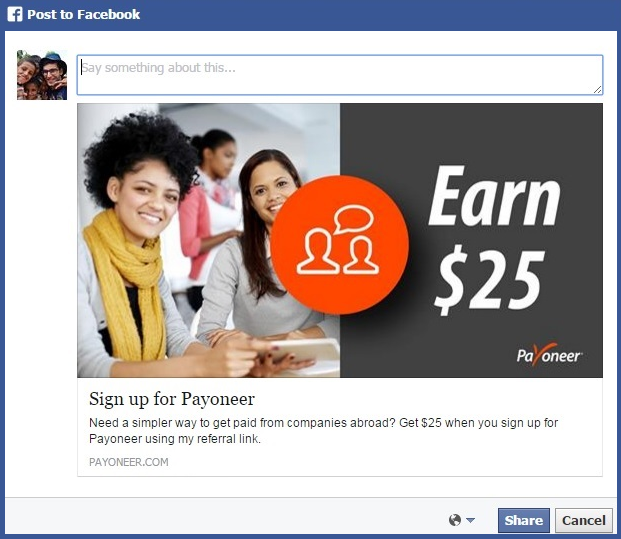
Twitter — чтобы опубликовать ссылку для регистрации у себя в Twitter:
- Кликните на значке Twitter
- Если вы не вошли в Twitter, отобразится приглашение войти в вашу учетную запись
- Используйте наш готовый шаблон или напишите свое собственное сообщение
- Нажмите кнопку Tweet
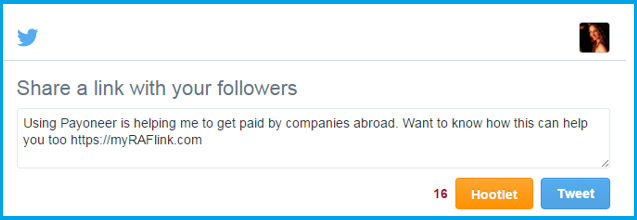
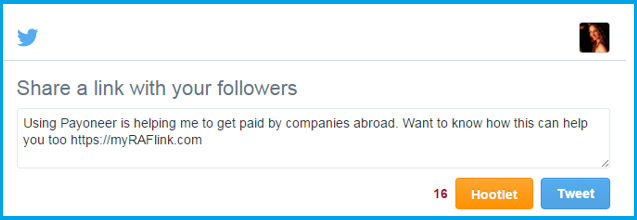
LinkedIn — чтобы опубликовать ссылку для регистрации в своем профиле LinkedIn:
- Кликните на значке LinkedIn
- Если вы не вошли в LinkedIn, отобразится приглашение войти в вашу учетную запись
- Добавьте свое сообщение под флажком, который подписан Share an update (Поделиться обновлением)
- Выберите, должна ли эта ссылка показываться всем или только тем пользователям, с которыми у вас установлен контакт
- Укажите, следует ли опубликовать эту ссылку только для индивидуальных пользователей или же автоматически опубликовать ее во всех ваших группах в LinkedIn, установив соответствующий флажок
- Нажмите кнопку Share (Поделиться)
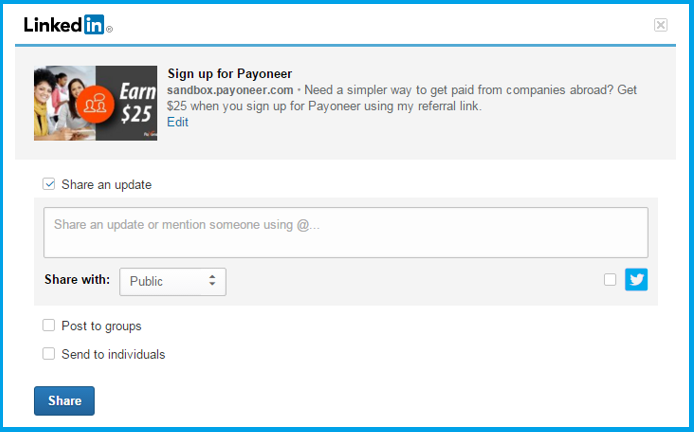
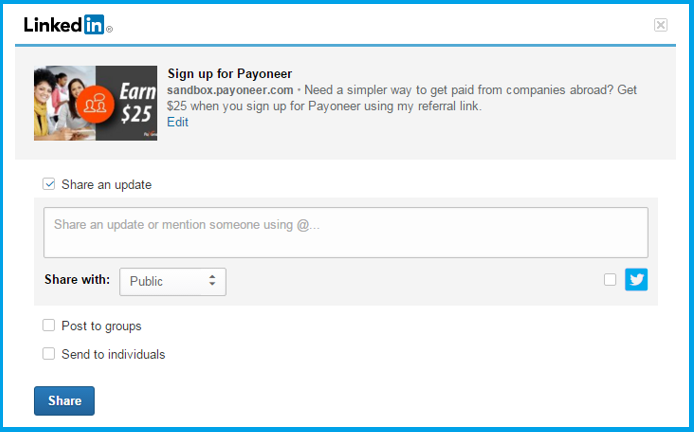
Как отслеживать статистику приглашений
You can now monitor your referral stats and track sent emails from directly inside My Account. To view statistics regarding your Refer A Friend activity, click See Your Share Stats.
Вы можете следить за статистикой приглашений и отслеживать отправленные сообщения электронной почты непосредственно из интерфейса своего аккаунта. Чтобы просмотреть статистику приглашений по программе Refer A Friend (“Пригласи друга”), выберите пункт See Your Share Stats (Просмотреть статистику приглашений).
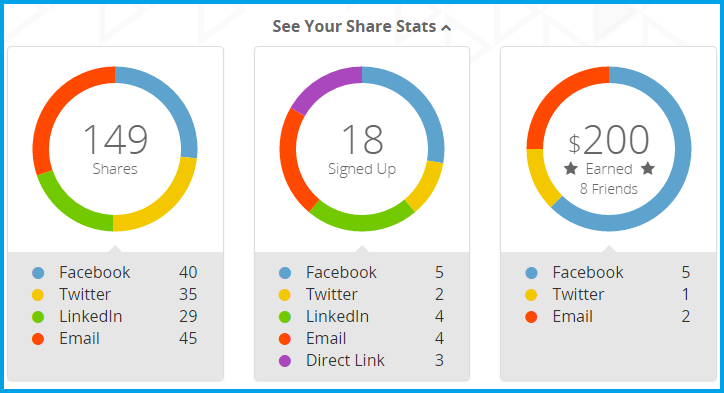
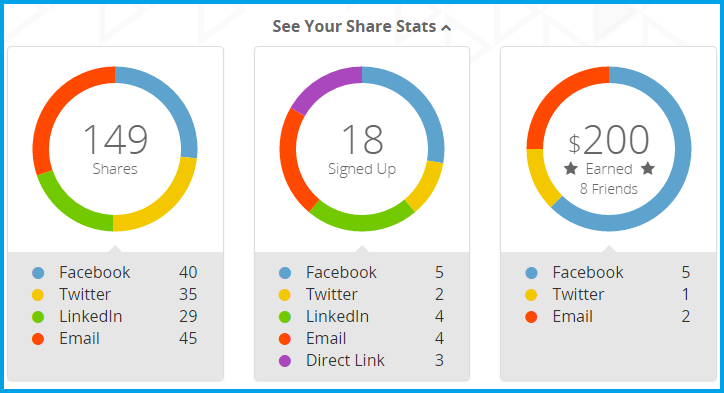
1. Shares — это общее количество реферальных ссылок, которыми вы поделились с другими любым способом. Под кругом приводится разбивка общего количества по способам публикаций ссылок.
2. Signed Up — количество друзей, которые зарегистрировались в системе Payoneer, воспользовавшись вашими реферальными ссылками. Под кругом приводится разбивка по способам публикаций ссылок.
3. Earned — сумма денег, которую вы заработали на текущую дату в рамках программы Refer A Friend (“Пригласи друга”). Общая сумма отображается вместе с количеством друзей, которые также получили вознаграждение. Под кругом приводится разбивка общей суммы по способам публикаций ссылок, по которым произошла регистрация в системе Payoneer.
Почему я не вижу статистики своих приглашений?
Если вы были активным пользователем старой программы Refer A Friend (“Пригласи друга”), накопленные вами статистические данные будут автоматически экспортированы в новое приложение, однако они не будут разбиты по способам публикации ссылок. Такие данные будут отнесены в особую категорию, которая будет называться Till Dec. 2015 (До декабря 2015 г.).
Как пользоваться списком Sent Emails
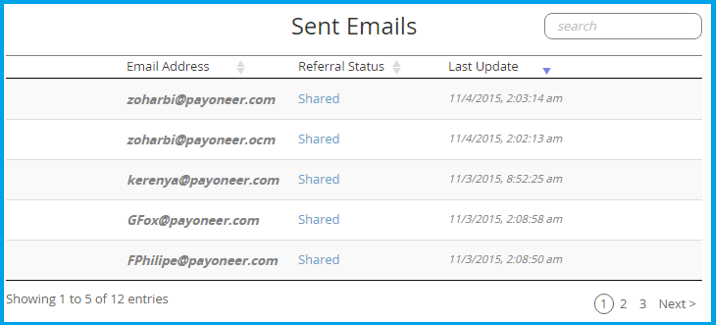
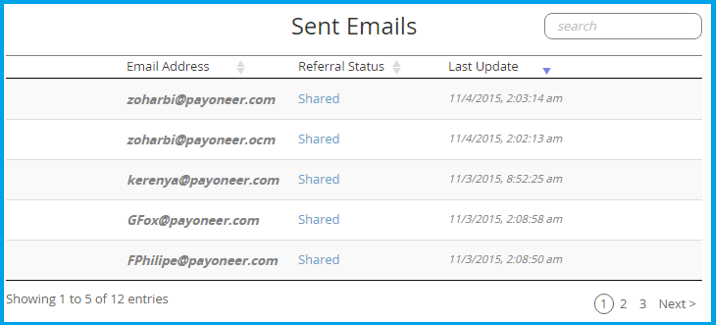
В этом списке отображаются следующие данные:
- Email address — это адрес электронной почты друга, который получил вашу ссылку-приглашение.
- Referral Status — текущий статус вашего приглашения.
- Shared — вы поделились со своим другом ссылкой-приглашением
- Signed Up — ваш друг зарегистрировался в системе Payoneer
- Rewarded — ваш друг заработал по меньшей мере $1000. Вам и вашему другу начислено вознаграждение на сумму $25 каждому.
- Last Update — это дата и время последнего обновления статуса вашего приглашения.
Для удобства просмотра списка:
- С помощью значков в виде треугольников в заголовках столбцов таблицы можно сортировать данные по возрастанию или по убыванию.
- С помощью поля поиска можно искать тот или иной конкретный адрес эл. почты.
- Чтобы прокрутить список, воспользуйтесь кнопкой Next (Далее) в правой нижней части списка.
Теперь у вас есть все необходимые вам инструменты и информация, чтобы начать приглашать своих друзей в систему Payoneer и получать за это вознаграждение. Чтобы просмотреть свою персональную ссылку для приглашения друзей, войдите в систему Payoneer!





